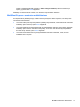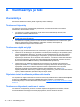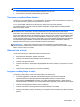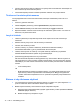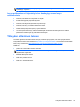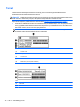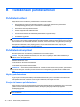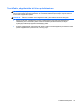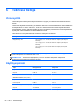User's Guide - Linux
Table Of Contents
- Tervetuloa
- Perehtyminen tietokoneeseen
- Verkkoyhteydet
- Näppäimistö ja osoitinlaitteet
- Multimedia
- Virransäästö
- Tietokoneen sammuttaminen
- Virranhallinta-asetusten määrittäminen
- Akkuvirran käyttäminen
- Akun jäljellä olevan varauksen näyttäminen
- Akun asettaminen paikalleen tai sen irrottaminen
- Akun lataaminen
- Akun käyttöajan pidentäminen
- Akun heikon varaustason hallinta
- Akun heikon varaustason tunnistaminen
- Akun heikon varaustason korjaaminen
- Akun heikon varaustason korjaaminen, kun saatavilla ei ole ulkoista virtalähdettä
- Akun heikon varaustason korjaaminen, kun saatavilla on ladattu akku
- Akun heikon varaustason korjaaminen, kun saatavilla ei ole mitään virtalähdettä
- Akun heikon varaustason korjaaminen, kun tietokone ei pysty poistumaan lepotilasta
- Akun virran säästäminen
- Akun säilyttäminen
- Käytetyn akun hävittäminen
- Akun vaihtaminen
- Ulkoisen verkkovirtalähteen käyttäminen
- Asemat
- Ulkoiset kortit ja laitteet
- Muistimoduulit
- Suojaus
- Tietokoneen suojaaminen
- Salasanojen käyttäminen
- Computer Setup -apuohjelman automaattisen DriveLock-suojauksen käyttäminen
- Palomuuriohjelmiston käyttäminen
- Valinnaisen lukitusvaijerin asentaminen
- Sormenjälkitunnistimen käyttäminen (vain tietyissä malleissa)
- Varmuuskopiointi ja palauttaminen
- Computer Setup (BIOS)- ja Advanced System Diagnostics -apuohjelmat
- MultiBoot
- Vianmääritys ja tuki
- Vianmääritys
- Tietokone ei käynnisty
- Tietokoneen näyttö on tyhjä
- Ohjelmisto toimii tavallisesta poikkeavalla tavalla
- Tietokone on käynnissä, mutta se ei vastaa
- Tietokone on epätavallisen lämmin
- Ulkoinen laite ei toimi
- Langaton verkkoyhteys ei toimi
- Tietokone ei tunnista optista asemaa
- Levyä ei toisteta
- Elokuva ei näy ulkoisessa näytössä
- Levyn polttaminen ei käynnisty tai se keskeytyy ennen levyn valmistumista
- Yhteyden ottaminen tukeen
- Tarrat
- Vianmääritys
- Tietokoneen puhdistaminen
- Teknisiä tietoja
- Staattisen sähkön purkaus
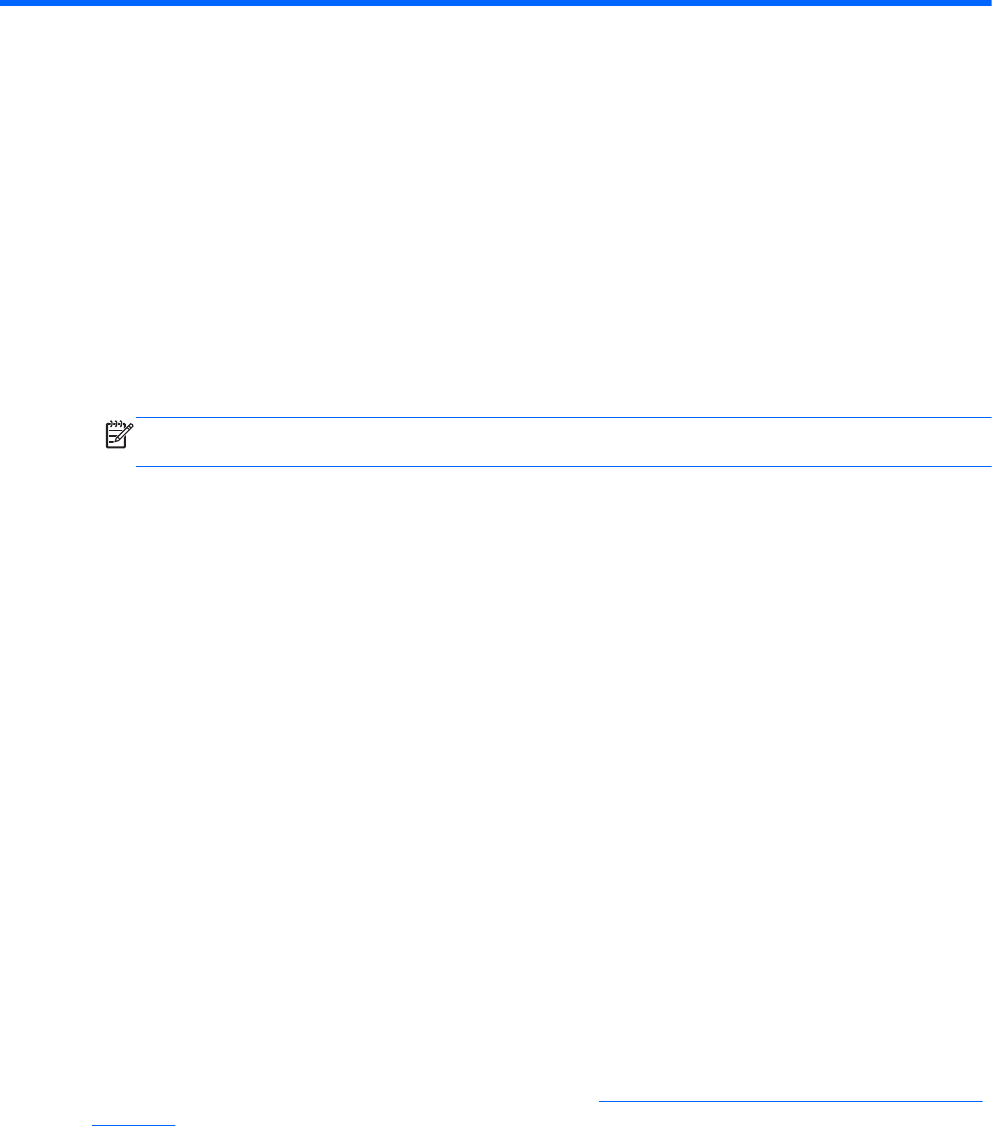
A Vianmääritys ja tuki
Vianmääritys
Seuraavissa kohdissa kuvataan yleisiä ongelmia ja niiden ratkaisuja.
Tietokone ei käynnisty
Jos tietokone ei käynnisty virtapainiketta painettaessa, seuraavat ehdotukset voivat auttaa
selvittämään, miksi tietokone ei toimi:
●
Jos tietokone on kytketty pistorasiaan, kytke siihen toinen sähkölaite ja varmista, että
pistorasiasta saadaan riittävästi virtaa.
HUOMAUTUS: Käytä ainoastaan HP:n tietokoneen mukana toimittamaa tai muuta HP:n
hyväksymää verkkovirtalaitetta.
● Jos tietokone on kytketty johonkin muuhun ulkoiseen virtalähteeseen kuin verkkovirtaan, kytke
tietokone pistorasiaan verkkovirtalaitteen välityksellä. Tarkista, että virtajohto ja
verkkovirtalaitteen kaapeli ovat kunnolla kiinni.
Tietokoneen näyttö on tyhjä
Jos näyttö on tyhjä, mutta tietokonetta ei ole sammutettu, syynä voi olla jokin seuraavista asetuksista:
● Tietokone voi olla keskeytys- tai lepotilassa. Kun haluat poistua keskeytys- tai lepotilasta, paina
lyhyesti virtapainiketta. Keskeytys- ja lepotila ovat virransäästötoimintoja, jotka sammuttavat
näytön. Järjestelmä voi siirtyä keskeytys- tai lepotilaan, jos käynnissä olevaa tietokonetta ei
käytetä tai jos tietokoneen akun varaustila on liian alhainen. Jos haluat muuttaa näitä asetuksia
ja muita virta-asetuksia, napsauta hiiren kakkospainikkeella tehtäväpalkin oikeassa reunassa
olevan ilmoitusalueen Akku-kuvaketta ja valitse Preferences (Asetukset).
●
Tietokonetta ei ole määritetty näyttämään kuvaa näytössä. Voit siirtää kuvan tietokoneen
näyttöön painamalla fn+f4. Kun tietokoneeseen on kytketty valinnainen ulkoinen näyttö, kuten
näyttöpääte, useimmissa malleissa näyttökuva voidaan näyttää tietokoneen näytössä,
ulkoisessa näytössä tai kummassakin laitteessa samanaikaisesti. Kun painat fn+f4-
näppäinyhdistelmää useita kertoja, näyttökuva siirtyy tietokoneen, yhden tai useamman ulkoisen
näytön ja kaikissa laitteissa yhtä aikaa näkyvän näytön välillä.
Ohjelmisto toimii tavallisesta poikkeavalla tavalla
Jos ohjelmisto ei reagoi komentoihin tai se toimii oudosti, käynnistä tietokone valitsemalla Computer
(Tietokone) > Shutdown (Sammuta) > Restart (Käynnistä uudelleen). Jos tietokoneen
uudelleenkäynnistys ei onnistu tällä tavalla, katso kohtaa
Tietokone on käynnissä, mutta se ei vastaa
sivulla 72.
Tietokone on käynnissä, mutta se ei vastaa
Jos tietokone on käynnistetty, mutta se ei vastaa ohjelmien tai näppäinten komentoihin, kokeile
seuraavia hätäsammutustapoja annetussa järjestyksessä, kunnes tietokone sammuu:
72 Liite A Vianmääritys ja tuki